商談顧客詳細画面の概要について知りたい
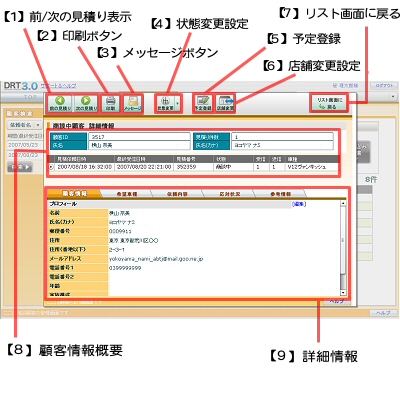
商談顧客詳細画面は、商談顧客画面にあるリストのお客様名をクリックすると現れる画面で、個々のお客様や商談内容の詳細な情報を確認することができます。
【1】前/次の見積り表示
左三角のボタンをクリックすると、前のお客様の情報、右三角のボタンをクリックすると次のお客様の情報に切り替わります。
【2】印刷ボタン
これをクリックすると、該当のお客様情報をプリントアウトするための別ウィンドウが立ち上がります。そのウィンドウ(ブラウザ)の印刷機能でお客様情報をプリントアウトすることができます。
※ここで印刷できる内容はお客様の大切な個人情報です。取り扱いにはくれぐれもご注意ください。
【3】メッセージボタン
これをクリックすると、該当のお客様とメール送受信を行うための画面が起動します。
【4】状態変更設定
お客様から返信があると"商談中"の状態へとDRTシステムが自動に変更します。
来店されたお客様「来店済み」の状態に、ご成約となった場合は「成約」の状態に変更することができます。残念ながら、成立とならなかったお客様は「不成立」の状態にすることができます。
また、成約にいたらなかったり、連絡が途絶えてしまったけれども、再度交渉の余地がありそうなお客様は「要再アプローチ」の状態にしておくとよいでしょう。
【5】予定登録
電話をかける予定や、ご来店の予定などを登録します。
登録した予定は、TOP画面で確認することができます。
【6】店舗変更設定
各店舗でDRT対応されているディーラー様では、該当のお客様を別の店舗へアサインし直すことがここの設定で可能です。お客様の要望などに応じてご利用ください。
【7】リスト画面に戻る
今見ている詳細情報の画面が消え、上記のリスト画面に戻ります。
【8】顧客情報概要
該当のお客様の、顧客ID、お名前、依頼日時、状態、見積番号、車種情報などが概要として表示されます。
【9】詳細情報
顧客情報、希望車種、依頼内容、応対状況、参考情報のタブで構成されており、該当のお客様に関する様々な情報を詳細に確認することができます。
新着見積り詳細画面に関するその他の質問
こちらをご覧ください。